विंडोज XP में स्क्रीनशॉट या स्क्रीन कैप्चर कैसे करें
माइक्रोसॉफ्ट ऑफिस माइक्रोसॉफ्ट छवि संपादक स्क्रीनशॉट आउटलुक 2007 विंडोज विस्टा विंडोज एक्स पी / / March 17, 2020
पिछला नवीनीकरण

 विंडोज के विपरीत विस्टा, विंडोज एक्सपी एक महान नहीं है स्क्रीन स्निपिंग टूल. ऐसा होने के नाते, विंडोज में स्क्रीन शॉट्स, स्क्रीन कैप्चर या स्क्रीन स्निप लेना अभी भी संभव है XP; यह उतना आसान या सेक्सी नहीं है।
विंडोज के विपरीत विस्टा, विंडोज एक्सपी एक महान नहीं है स्क्रीन स्निपिंग टूल. ऐसा होने के नाते, विंडोज में स्क्रीन शॉट्स, स्क्रीन कैप्चर या स्क्रीन स्निप लेना अभी भी संभव है XP; यह उतना आसान या सेक्सी नहीं है।
नीचे दी गई प्रक्रिया का उपयोग करते हुए, मैं आपकी स्क्रीन पर दिखाई देने वाली किसी भी छवि को कैप्चर करने के लिए कुछ तरीके प्रदर्शित करता हूं, चाहे आप अपनी पूरी स्क्रीन या सिर्फ एक विंडो को ही स्निप करना चाहते हों। Windows XP की आपको आवश्यकता है, कोई अतिरिक्त टूल या एप्लिकेशन की आवश्यकता नहीं है (हालांकि अगले लेख में मैं अपने पसंदीदा स्क्रीन शॉट / स्निपिंग टूल के कुछ प्रोसेस से प्रदर्शित करूंगा। कुछ मुक्त, कुछ मुक्त नहीं)।
1. पहला कदम है जाननाक्या वही है आप कब्जा करना चाहते हैंइस स्थिति में, हमारे सॉलिटेयर स्कोर को कैप्चर करें।
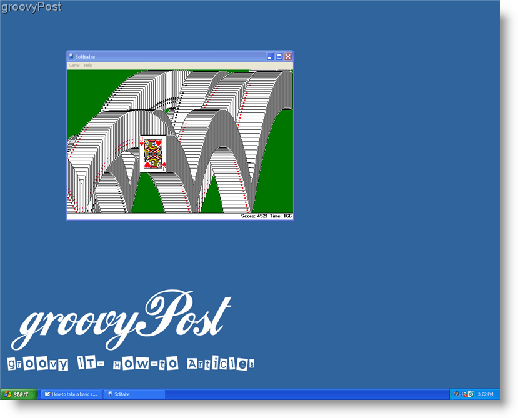
अब जब आपके पास अपनी स्क्रीन पर किसी चीज़ की तस्वीर है जिसे आप सहेजना चाहते हैं, का पता लगाने आपका कीबोर्ड बटन लेबल किया गया प्रिंट स्क्रीन (कभी-कभी कहा भी जाता है प्रेंट स्क्रन।) इस बटन को देखें ऊपरी दायां किनारा आपके कीबोर्ड.
2. दबाएँप्रिंट स्क्रीन और आपका कंप्यूटर आपके संपूर्ण स्क्रीन की एक छवि प्रतिलिपि को क्लिपबोर्ड कहा जाएगा।*
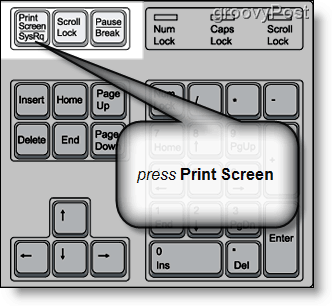
2. ए -अगर तुम ऐसा नहीं पूर्ण स्क्रीन पर कब्जा करना चाहते हैं, चुनते हैं खिड़की आप पर कब्जा करना चाहते हैं और बरक़रार रखना एएलटी कुंजी जबकि एक साथदबाना प्रिंट स्क्रीन बटन। यह कार्रवाई पकड़ लेगी केवल चयनित विंडो।
*जब तक आपके पास एक कस्टम प्रोग्राम स्थापित नहीं होता है, तब तक क्लिपबोर्ड केवल एक बार में एक कॉपी किए गए आइटम को ही रखेगा।
अगली बात यह है कि छवि को अपनी हार्ड ड्राइव में सहेजें। ऐसा करने का सबसे आम और सबसे सरल तरीका MSpaint का उपयोग करना है।* आमतौर पर आपके स्टार्ट मेनू में "पेंट" नामक एक शॉर्टकट होता है और उस पर क्लिक करने से प्रोग्राम खुल जाएगा। दूसरी ओर, ऐसा करने का एक निश्चित तरीका चरण # 3 है
3. सीचटना शुरू और फिर क्लिकDaud. एक बार Daud खिड़की खुली है, प्रकारMSPaint खुले पाठ बॉक्स में।
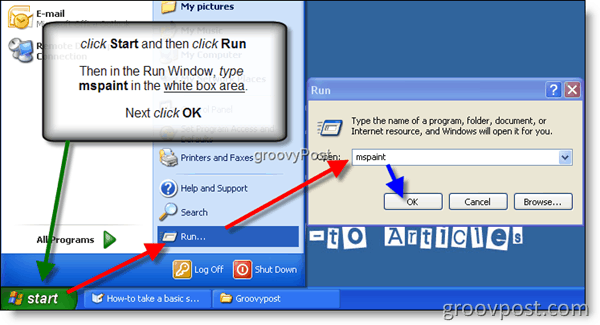
*इस कार्रवाई में सक्षम कई अन्य कार्यक्रम हैं, हालांकि, उन्हें अलग से खरीदा जाना चाहिए और स्थापित किया जाना चाहिए (माइक्रोसॉफ्ट आउटलुक, माइक्रोसॉफ्ट वर्ड, आदि ...)। MSpaint मुफ्त में विंडोज के साथ शामिल और स्थापित है।
4. सीचटनासंपादित करें मेनू टैब में, तब क्लिकपेस्ट करें
कीबोर्ड टिप: आप को दबाकर एक कीबोर्ड शॉर्टकट का उपयोग कर सकते हैं Ctrl कुंजी तथा एक साथ दबाने वी कुंजी MSPaint में छवि पेस्ट करने के लिए अपने कीबोर्ड पर
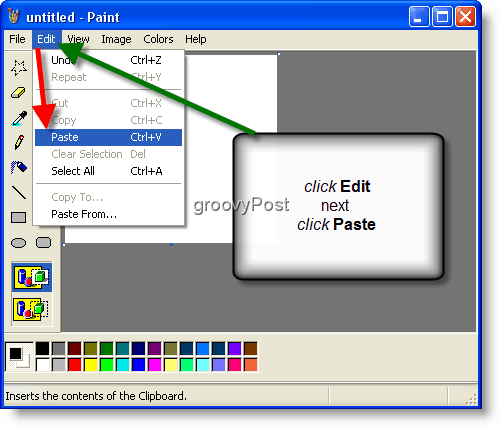
5. सीचटना फ़ाइल मेनू टैब, तब क्लिकसहेजें.
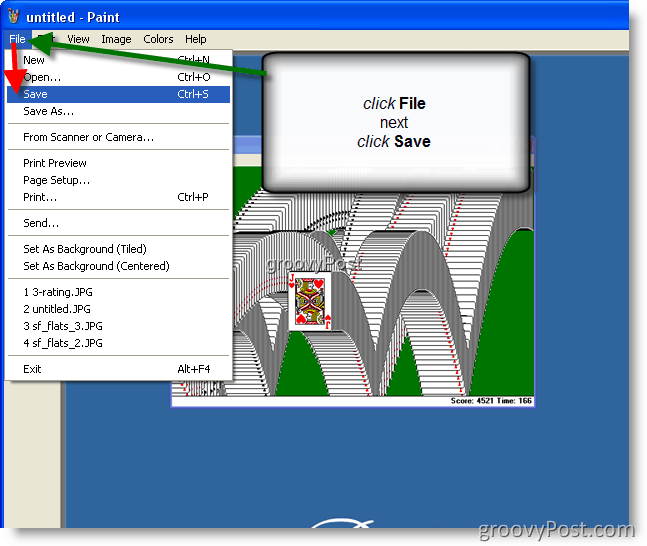
6.चुनते हैं ए फ़ाइल का नाम तथा फाइल का प्रकार, (मै इसकी अत्यधिक सिफारिश करता हु चुनने.jpeg / .jpg फ़ाइल आकार उद्देश्यों के लिए) और सीचटनासहेजें
सुझाव: इस उदाहरण में, मैंने अपने कंप्यूटर पर किसी परिचित स्थान पर फ़ाइल को सहेजने के लिए डेस्कटॉप आइकन पर क्लिक किया। हालाँकि, आप अपनी इच्छा के अनुसार फ़ाइल को सहेजने का विकल्प चुन सकते हैं।
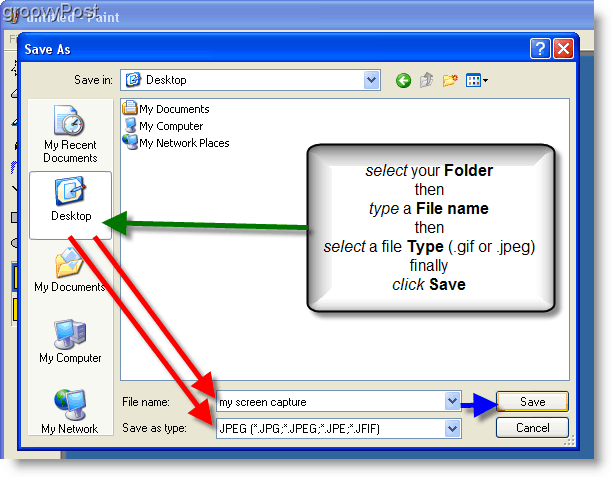
सब कुछ कर दिया! अब आपके पास ए ग्रूवी स्क्रीन स्निप, या स्क्रीन शॉट आपके कंप्यूटर में सहेजे गए हैं!
टैग:ग्राहक, विंडोज एक्स पी, स्क्रीन शॉट



